(1)页码就是页编号,一般在【页眉】或【页脚】里,可以根据需要将它显示或隐藏,如果插入页码,具体操作步骤如下:
 单击【插入】菜单→【页码】命令,打开【页码】对话框,如图3-2所示。
单击【插入】菜单→【页码】命令,打开【页码】对话框,如图3-2所示。
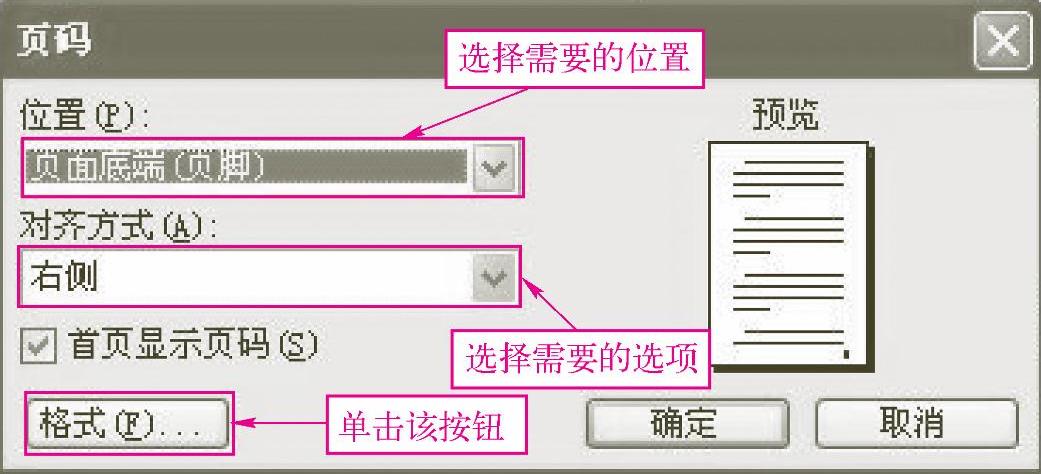
图3-2 【页码】对话框
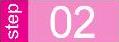 在打开的【页码】对话框中,选择操作:
在打开的【页码】对话框中,选择操作:
● 单击【确定】或按<Enter>键,插入的页码将以默认格式生成。
● 单击【位置】列表框右侧的下拉箭头,在下拉列表中选择页码出现的指定位置。
● 单击【对齐方式】列表框右侧的下拉箭头,在下拉列表中选择指定页码的对齐方式。
● 取消【首页显示页码】的选项,则不在首页显示页码。
(2)Word中有几种页码格式,可以根据需要进行设置,具体操作步骤如下:
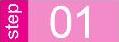 单击【插入】菜单→【页码】命令,打开【页码】对话框。
单击【插入】菜单→【页码】命令,打开【页码】对话框。
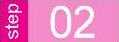 单击【页码】对话框中的【格式】按钮,打开【页码格式】对话框,如图3-3所示。
单击【页码】对话框中的【格式】按钮,打开【页码格式】对话框,如图3-3所示。
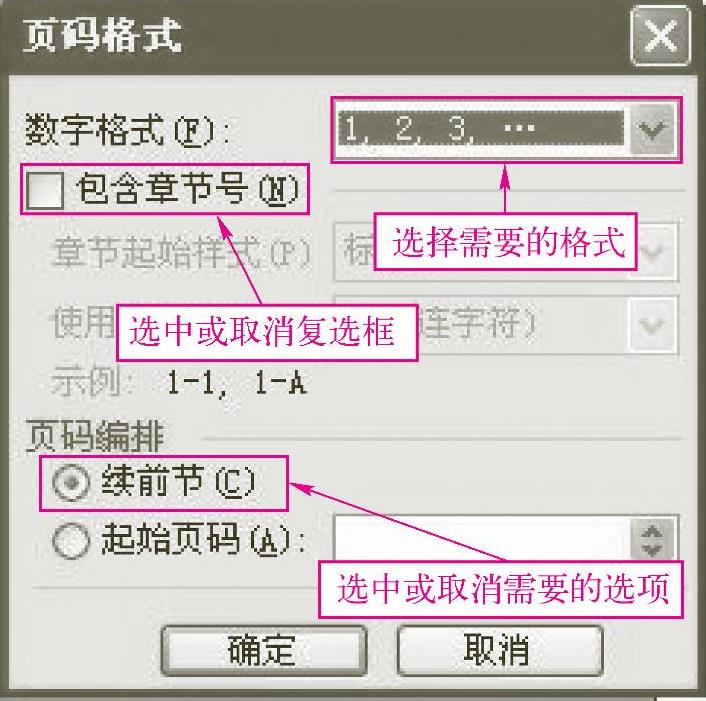
图3-3 【页码格式】对话框
 在【页码格式】对话框中,选择需要的格式:
在【页码格式】对话框中,选择需要的格式:
● 单击【数字格式】列表框右侧的下拉箭头,在下拉列表中选择要用的数字格式。(www.daowen.com)
● 选中【包含章节号】复选框,表示页码中包含章节号。
● 选中【续前节】单选钮,表示与上一节连续编号。
● 选中【起始页码】单选钮,表示要重新开始编号。
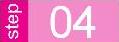 单击【确定】按钮或按<Enter>键。
单击【确定】按钮或按<Enter>键。
(3)如果要修改页码的字体和字号,具体操作步骤如下:
 单击【视图】菜单→【页眉和页脚】命令,或在页眉和页脚的区域双击,如图3-4所示。
单击【视图】菜单→【页眉和页脚】命令,或在页眉和页脚的区域双击,如图3-4所示。
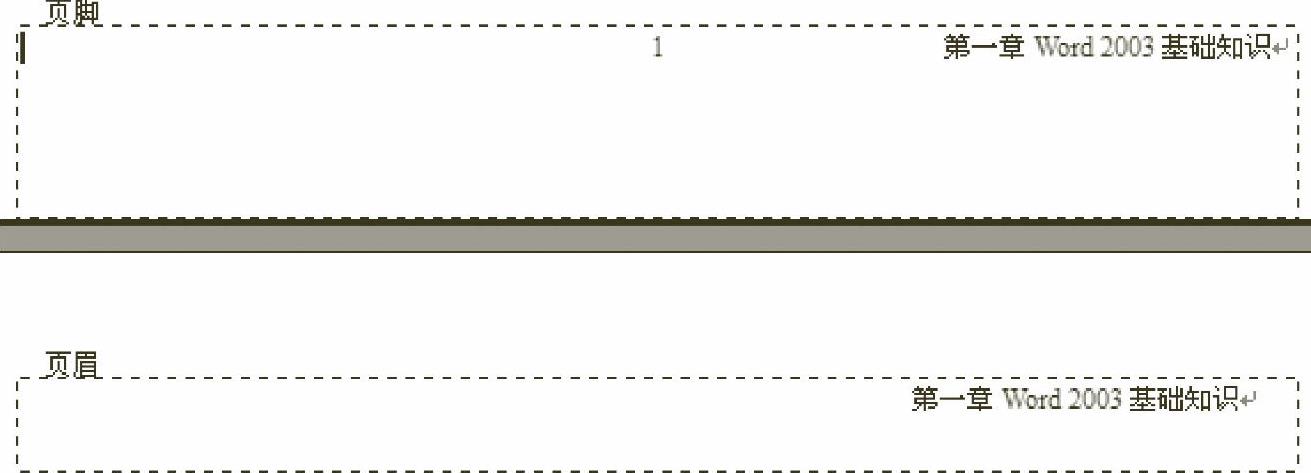
图3-4 页眉页脚编辑状态
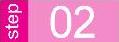 单击页码,文档中的页码呈现灰色,同时显示【页眉和页码】工具栏。
单击页码,文档中的页码呈现灰色,同时显示【页眉和页码】工具栏。
 选中图文框内的页码。
选中图文框内的页码。
 单击【格式】菜单→【字体】命令,在打开的【字体】对话框中设置页码的字体和字号,或在【格式】工具栏中的【字体】、【字号】下拉列表中选择页码的字体和字号。
单击【格式】菜单→【字体】命令,在打开的【字体】对话框中设置页码的字体和字号,或在【格式】工具栏中的【字体】、【字号】下拉列表中选择页码的字体和字号。
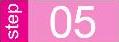 关闭【页眉和页脚】工具栏。
关闭【页眉和页脚】工具栏。
(4)我们可以根据需要删除页码,具体操作步骤如下:
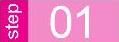 单击【视图】菜单→【页眉和页脚】命令,或双击页眉和页脚区域,进入其编辑状态。
单击【视图】菜单→【页眉和页脚】命令,或双击页眉和页脚区域,进入其编辑状态。
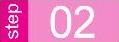 选中页码,按下<Delete>键或单击【编辑】菜单→【清除】→【内容】命令。
选中页码,按下<Delete>键或单击【编辑】菜单→【清除】→【内容】命令。
免责声明:以上内容源自网络,版权归原作者所有,如有侵犯您的原创版权请告知,我们将尽快删除相关内容。







